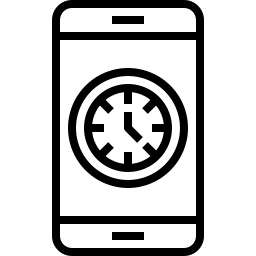Как сделать резервную копию вашего Pocophone F1?
Вы не хотите терять данные с вашего Pocophone F1. И да, иногда вам может понадобиться найти информацию (контакты, фотографии, сообщения и т. Д.), Которая была на вашем устройстве Android. Потеря информации может произойти во время поломки или кражи телефона, а также при необходимости перезагрузки телефона. Поэтому будет интересно регулярно сохранять информацию на вашем Pocophone F1, чтобы найти данные в любое время и, таким образом, иметь возможность найти их в случае необходимости. В этой статье мы сначала объясним различные способы резервного копирования вашего Pocophone F1. Затем мы объясним вам резервное копирование данных в облаке, а также в Google. Наконец, мы обсудим только, как создать резервную копию на ПК и, наконец, как восстановить эту резервную копию в случае потери данных.

Как сохранить данные вашего Pocophone F1?
Вы можете сохранять свои данные, контакты, сообщения со смартфона Android. Есть несколько способов сделать резервную копию вашего Pocophone F1. Вы можете сохранять как в облаке, так и на диске, а также на компьютере.
Как создать резервную копию в облаке или на диске вашего Pocophone F1?
У каждого смартфона есть резервное облако в зависимости от марки смартфона. У вас будет возможность хранить свои данные в облаке марки вашего Pocophone F1, а также на Google Диске. Если вы просто хотите сохранить фотографии своего Pocophone F1, ознакомьтесь с нашей статьей.
Программы для Windows, мобильные приложения, игры - ВСЁ БЕСПЛАТНО, в нашем закрытом телеграмм канале - Подписывайтесь:)
Храните файлы в облаке вашего Pocophone F1
На самом деле, сохранить всю свою информацию в облаке марки вашего Pocophone F1 очень просто. Следуйте следующим шагам:
- Откройте меню настроек вашего Pocophone F1.
- Затем выберите «Аккаунты и резервное копирование» или даже «Дополнительные настройки».
- А затем в разделе «Резервное копирование и восстановление», а также «Резервное копирование и сброс».
- Затем выберите «Сохранить» под учетной записью бренда вашего Pocophone F1 или «Локальное сохранение».
- Следуйте шагам:
- либо вам придется создать резервную учетную запись
- либо вы можете сделать еще одну резервную копию, если ваша учетная запись уже создана
Сделайте резервную копию своего Pocophone F1 с помощью Google
Чтобы иметь возможность создать резервную копию в Google, вы должны сначала создать электронную почту Gmail. Сохранение этих данных в Google позволит вам иметь их в любое время с любого компьютера, а также со смартфона. Чтобы иметь возможность создать резервную копию, а также сохранить ее снова, вы сможете следовать этим указаниям:
- Откройте меню настроек вашего Pocophone F1.
- Затем выберите Учетные записи и резервное копирование, а также Дополнительные настройки, а также систему.
- А затем в разделе «Резервное копирование и восстановление», а также «Резервное копирование и сброс».
- А затем выберите активировать резервную копию моих данных под учетной записью Google
- Если это еще не было сделано, необходимо связать свой адрес Gmail с резервной учетной записью: Добавить учетную запись
- Затем выберите учетную запись Google
- Включить резервное копирование на Google Диск
- А затем выберите Резервное копирование сейчас
Эта резервная копия Google будет резервным копированием фотографий, контактов, приложений вашего Pocophone F1. Если вы хотите сохранять только сообщения с вашего Pocophone F1, прочтите нашу статью.
Как сохранить данные вашего Pocophone F1 на компьютере?
Есть 2 метода сохранения всех ваших данных на компьютере: либо вы делаете это вручную, подключив Pocophone F1 к USB во-вторых, чтобы восстановить видимые данные, либо вы используете программу резервного копирования, такую как, например, Доктор Фон .
- Подключите ваш Pocophone F1 через USB к ПК.
- Запустите программу Dr.Fone
- Затем нажмите «Резервное копирование и восстановление»: вы можете выбрать нужный тип данных.
- А затем нажмите “Сохранить”
Как восстановить резервную копию данных на Pocophone F1?
В случае, если ваш телефон был перезагружен и у вас есть новый смартфон, ваши данные будут восстановлены автоматически. Во время настройки смартфона вам будет предложено ввести адрес Gmail, связанный с вашей учетной записью Google. Таким образом, можно выбрать восстановление всех данных из последней резервной копии, сделанной Google, на старый телефон. Однако вы также можете восстановить данные прямо с вашего Pocophone F1. Действительно, вам просто нужно следовать этим указаниям:
- Откройте меню настроек вашего Pocophone F1.
- Затем выберите «Аккаунты и резервное копирование», а также «Дополнительные настройки».
- А затем в разделе «Резервное копирование и восстановление», а также «Резервное копирование и сброс»
- А затем выберите Восстановить данные.
Восстановление резервной копии Google
Как правило, автоматическое восстановление обычно включено в настройках резервного копирования вашего Pocophone F1.
Восстановление резервной копии вашего Pocophone F1 с вашего ПК
Вы можете восстановить резервную копию, сделанную на вашем Pocophone F1. Имея это в виду, запустите программу Dr. Fone, затем выберите «Резервное копирование и восстановление», а затем нажмите «Восстановить». Вам будет предложено выбрать файл резервной копии. Если вам нужны другие учебные пособия по вашему Pocophone F1, мы приглашаем вас взглянуть на учебные пособия в категории: Pocophone F1.
Программы для Windows, мобильные приложения, игры - ВСЁ БЕСПЛАТНО, в нашем закрытом телеграмм канале - Подписывайтесь:)